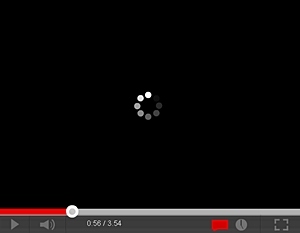 Cada vez mais internet é vídeo. E não só, claro: mas quando Youtube nasceu os vídeos eram coisas
Cada vez mais internet é vídeo. E não só, claro: mas quando Youtube nasceu os vídeos eram coisas bem mais raras, hoje é assunto diário e até aqui, neste blog, não é coisa estranha ver publicado um vídeo.
Todavia, o streaming (termo inglês que indica uma forma de distribuição de dados, geralmente de multimedia, como no caso dos vídeos via internet) pode não ser perfeito: conexões lentas ou perturbadas influem na qualidade final.
Eis portanto uma série de sugestões para ver de forma melhor tanto os vídeos do Youtube como filmes, séries, etc.
1. Vídeo? Parar tudo!
Ok, este é um conselho banal, mas que pode ser esquecido em algumas ocasiões. Se você quiser ver um vídeo na internet em alta qualidade, melhor parar qualquer outro aplicativo que possa utilizar a largura de banda de rede: nada de compartilhamentos de software, ficheiros, torrents, nada de download ou de chat. A largura de banda (a "capacidade" da vossa conexão internet) deve ser dedicada só ao vídeo.
Também desligue todos os dispositivos conectados à internet, a fim de concentrar todo o tráfego no vídeo.
2. Apagar a cache, os ficheiros temporários de internet. Ou usar outro navegador.
Complicado apagar estas coisas todas? Ok, então seguimos a segunda sugestão: baixar um segundo navegador (o browser), sem extensões, sem nada, só é unicamente para ver vídeos.
Qual browser escolher? Eu sugiro Maxthon versão portátil (há para Windows, Linux, Mac, Android, Windows Phone, iOS, Kindle).
Querem mais? MxNitro, um Maxthon "dopado", provavelmente o navegador mais rápido actualmente em circulação (é só portátil mas acho estar disponível só para os sistemas Windows, pelo menos até agora).
3. Optimizar o wi-fi
Se o vídeo é transferido via rede wi-fi, é preciso optimizar esta última. Como? Eis algumas sugestões:
- Reiniciar o router ocasionalmente
- Proteger os Wifi das intrusões (os vizinhos...)
- Evitar interferências de outros dispositivos (telefones sem fios, micro-ondas...)
- Encontrar a melhor localização para o router
- Adquirir um Wifi Repeater (um repetidor)
- Adquirir um novo router (se o nosso for velhinho)
- Mudar o canal de transmissão wi-fi (é o aspecto mais importante mas o menos simples)Potenciar o sinal wi-fi.
4. Cabo Ethernet
Sim, sem dúvida, o wi-fi é muito engraçado.... mas que tal utilizar um velho e saudável cabo Ethernet? O wi-fi é prático, mas o um cabo Ethernet torna a conexão mais estável, sempre. Ligar o router e o pc com um cabo destes significa melhorar a transmissão de dados e a qualidade de vídeo.
Obviamente, isso não se aplica no caso de telemóveis ou tablet, que não têm conexão Ethernet.
5. Desactivar a aceleração de hardware
A aceleração de hardware é normalmente associada a gráficos 3D, mas é negativa no caso dum fluxo de vídeo que pode começar a "gagueira". Isto é especialmente verdadeiro no caso dos vídeos em Flash (Youtube hoje transmite apenas HTLM5).
- Windows Vista e 7: Painel de controle > Ecrã > Modificar resolução (em cima à esquerda) > Avançadas > Resolução problemas > desabilitar.
- Internet Explorer (por amor de Deus, mudem de navegador!): engrenagem em cima à direita > Opções > Avançadas > Gráfica acelerada > seleccionar rendering software em vez de rendering GPU > Aplica > Ok.
- Firefox: Opções > Avançadas > Geral > deseleccionar usar aceleração hardware quando disponível.
- Chrome: Impostações < Avançadas > deseleccionar utilizar aceleração hardware quando disponível.
Maxthon: Opções > Avançadas > deseleccionar Habilitar a Aceleração de Hardware por GPU
Conexão lenta? No leitor do Youtube, em baixo à direita (na pequena engrenagem), é possível escolher a qualidade do vídeo. Uma qualidade de 360p não é má, uma de 240p é suficiente, uma de 144p...bom, não há milagres. Claro que observando o vídeo em modalidade tela inteira a qualidade menor será ainda mais evidente.
7. Youtube: Smart!
Sempre no caso de Youtube, uma opção para os navegadores Firefox e Chrome (mais derivados) passa pela instalação da extensão Smart Video. Não sou grande fã das extensões, bem pelo contrário, mas se o vídeo falhar esta pode ser uma boa solução.
Uma vez instalado, podemos aceder as opções e activar a opção start buffering as soon as page loads (o vídeo carrega logo), mesmo sem carregar no Play, e Start Playing When Buffered com uma percentagem de 20 ou 30% se os vídeos apresentam frequentes interrupções. Com esta escolha, o vídeo não será reproduzido logo mas uma vez carregada uma percentagem dele (e pode vê-lo assim sem interrupções).
Os comentários dos utilizadores (tanto em Chrome quanto em Firefox) são...esquisitos: segundo alguns é uma maravilha, segundo outros é uma extensão ruim. Eu experimentei e não tive problemas.
Aplicaram todas as sugestões e ainda não conseguem ver bem os vídeos?
8. Chamem um exorcista.
Ipse dixit.
Fonte: Navigaweb






